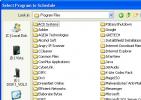Windows 10'da Uygulamaları Sıfırlamanın Arka Planda Sıfırlanması Nasıl Onarılır
Microsoft'un yayınlanmadan önce zamanında yakaladığı bir hata nedeniyle Windows 10 1803 ertelendi. Bunu düzeltmeyi başardılar, ancak bu 1803'ün hatasız olduğu anlamına gelmez. Önceki tüm büyük Windows 10 özellik güncellemeleri gibi, bunun da hataları var. Küçük bir karışım vardı temelde mikrofon erişimini sıfırlayan belirli uygulamalarda mikrofon yok. Microsoft, gelecek sürümlerde bunun için bir uyarı başlattı. Benzer bir şey, bu derlemede gerçekleşen çok daha can sıkıcı olsa da, uygulamaları kapattıktan sonra bile arka planda sıfırlamaya izin ver. Bir kullanıcı bilgisayarını her yeniden başlattığında, arka plan uygulaması yenilemesi yeniden etkinleştirilir. İşte bunun için düzeltme.
SPOİLER UYARISI: Aşağı kaydırın ve video eğiticisini izle bu makalenin sonunda.
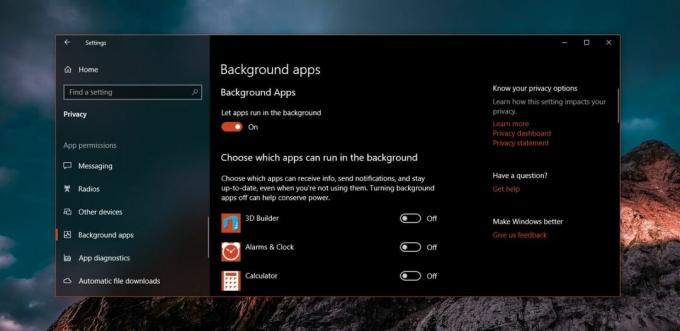
Uygulamaların Arka Planda Çalışmasına İzin Verin
Bu hatayı gidermek için, Windows kayıt defterini değiştirmeniz gerekir ve bu da Yönetici hakları gerektirir. Windows aramasına Regedit yazarak Windows kayıt defterini açın.
Aşağıdaki konuma gidin.
HKEY_CURRENT_USER \ Software \ Microsoft \ Windows \ CurrentVersion \ BackgroundAccessApplications
Burada, "Taşındı" adlı bir DWORD anahtarı arayın. Orada yoksa, sağ panelin içini sağ tıklayın ve Yeni> KıLıÇ (32 bit) Değeri'ni seçin. Taşındı olarak adlandırın ve değerini 4 olarak ayarlayın. Uygulamaların arka planda çalışmasına izin ver ayarını özelleştirin, yani tamamen devre dışı bırakın veya belirli uygulamalar için devre dışı bırakın. Ardından, sisteminizi yeniden başlatın ve bu sefer ayarlar yeniden başlatıldıktan sonra da devam etmelidir.

Tercihlerinizi hala hatırlamaması durumunda, Windows Kayıt Defterini tekrar açın ve aşağıdaki konuma gidin.
HKEY_CURRENT_USER \ Software \ Microsoft \ Windows \ CurrentVersion \ Arama
BackgroundAppGlobalToggle adlı bir DWORD değeri arayın ve silin. Yine, arka plan uygulaması yenileme ayarlarını özelleştirin ve bir yeniden başlatmanın ötesinde olup olmadıklarını görmek için sisteminizi yeniden başlatın.
Birçok kullanıcı için bu, sorunu giderir ve arka planı çalıştırması engellenen uygulamalar artık Görev Yöneticisi'nde görünmez, ancak durum her zaman böyle değildir. Bazı kullanıcılar için, arka planı çalıştırması engellenen uygulamalar Görev Yöneticisi'nde görünmeye devam edebilir, ancak bu aslında çalıştıkları anlamına gelmez. Bu, orijinal sorunu düzeltmek için uygulanan hacklemenin bir sonucu olan başka bir hatadır.
Bu bir hata düzeltmesi olduğundan, bazı uygulamaların, çoğunlukla varsayılan uygulamaların olduğu bazı istisnalar olabilir. Edge veya Cortana gibi, erişiminizi kapatmış olsanız bile arka planda hala çalışıyor onlar. Tamamen düzeltmenin bir yolu yoktur ve Microsoft'un sorunun farkında olduğu görülmemektedir. Pek çok kullanıcı bu ayarı değiştirmez, böylece daha az hata bile yaşıyor ve daha azı hala bildiriyor.
Arama
Yakın Zamanda Gönderilenler
CollageIt: Ücretsiz Etkileyici Kolajlar Oluşturun
2009 yılında, biz güçlü bir kolaj yapma uygulaması, Şekil Kolaj. Di...
Windows'ta Herhangi Bir Yerde Hızlı El Yazısı Girişi için Dokunmatik Yüzeyi Kullanın
Bazen bu kaşıntıyı yazmak yerine dizüstü bilgisayarınıza elle yazma...
NTRegOpt Kullanarak Windows 2000 / XP'de Kayıt Defterini Optimize Etme ve Düzeltme
PC'niz son derece yavaş çalışıyor mu ve sürekli donuyor mu veya çök...